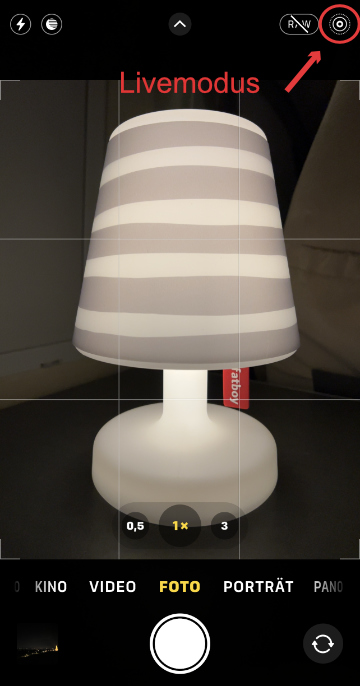Echt jetzt? Langzeitbelichtung mit dem iPhone? Ja, das geht! Dieses beliebte fotografische Stilmittel ist mittlerweile nicht nur mit DSLR’s oder Systemkameras möglich. Auch mit einem Smartphones kann man Wasserfälle weichzeichnen oder Lichtspuren zaubern. Ich zeige dir hier wie du mit deinem halbwegs aktuellem iPhone wunderschöne Langzeitbelichtungen hinbekommst.
Inhaltsverzeichnis
Was ist eine Langzeitbelichtung?
Als Langzeitbelichtung bezeichnet man Aufnahmen die mehrere Sekunden belichtet werden… Meiner Meinung nach beginnt eine Langzeitbelichtung schon früher. Nämlich dann wenn man ein Stativ für eine verwacklungsfreie Aufnahme benötigt.
Affiliatelinks/Werbelinks Die Links auf dieser Seite, z.B. die mit * sind teilweise Affiliate Links. Was heißt das genau? - Wenn du über einen meiner Links bei Amazon oder einen meiner anderen Partner etwas kaufst, bekomme ich eine kleine Provision. Dich kostet das aber nichts zusätzlich und du hast keinerlei Nachteile - Mir hilft es meine Seite zu erhalten und es motiviert mich für neue Beiträge... Vielen Dank für deine Unterstützung!
Ich habe gar kein iPhone!
Tja, dir kann geholfen werden :)* & hier gehts zum iPhone Fotokurs
Und zu meinem Erfahrungsbericht zum iPhone Fotokurs geht’s hier lang
Langzeitbelichtung mit den iPhone Bordmitteln
Seit dem iPhone 6s und IOS 11 gibt es die Funktion Live Foto. Mit der Aufnahme eines Live Fotos kannst du Deinen Fotos Leben einhauchen. Die Funktion Live Fotos ist seit dem iPhone 6s standardmäßig in der Kamera-App integriert. Bei der Aufnahme eines Live Photos werden die 1.5 Sekunden vor und nach dem Auslösen inklusive Ton aufgenommen…
iPhone Live Fotos. So geht’s…
Eigentlich ist es ganz einfach, du musst nur darauf achten, dass in der Kamera App deines iPhones der Live Modus (Live Photo) eingeschaltet ist wenn du vor hast länger zu belichten. Oben rechts gibt es einen Kreis mit mehreren Kreisen (stand IOS 16) Also, schalte die Funktion Live Photo ein und mache dein Foto. Anschließend guckst du es dir in der Fotos App an. Dann tipp oben links „Live“ an. Unter anderem kannst du dann die Langzeitbelichtung auswählen. Hast du gerade einen Wasserfall aufgenommen? Dann staune jetzt mal :)
Hier noch mal Schritt für Schritt
- Der Livemodus funktioniert auch freihand… Für qualitativ hochwertige Fotos sorge jedoch für einen festen Halt des iPhones. Den Unterschied wirst du im Ergebnis sehen. Am besten nutzt du dafür ein leichtes Stativ mit einer Smartphonehalterung. Ich nehme gerne ein Stativ ohne Mittelsäule da ich oft bodennah arbeite. Vor ein paar Jahren habe ich mir dieses Stativ von Novoflex* zugelegt und ich bin immer noch begeistert von der Qualität „made in germany“. Natürlich reicht für die Fotografie mit dem iPhone auch ein wesentlich günstigeres Stativ wie z.B. das unten Abgebildete. Die ebenfalls abgebildete Smartphonehalterung* kann ich dir ebenfalls sehr empfehlen. Sie ist stabil da komplett aus Metall und mein iPhone 13 Pro Max passt einwandfrei hinein.
- Für ein richtig gutes Foto lass dir Zeit für die Bildkomposition. In den Einstellungen der iPhone Kamera kannst du das Raster aktivieren. Lege dann markante Bildausschnitte an einen Schnittpunkt des Rasters. Diese nennt man auch den golden Schnitt.
- Achte drauf, dass die Funktion Live Photo aktiviert ist. (Siehe Bild weiter oben mit der Lampe)
- Um nicht zu verwackeln aktiviere den Selbstauslöser der Kamera oder nimm einen Bluetooth Fernauslöser*.
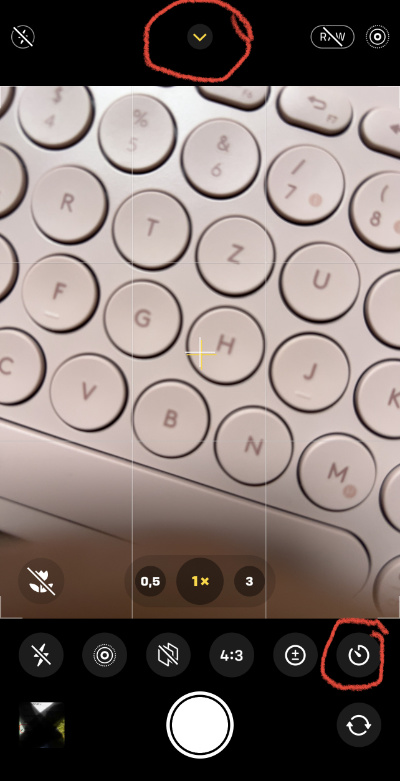
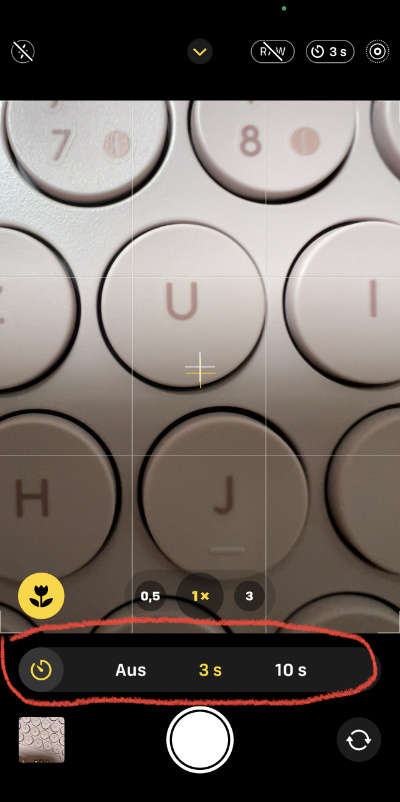
- Tipp: Hast du einen Kabelgebunden Kopfhörer der über die Lightning- oder Kopfhörerbuchse an dein iPhone angeschlossen wird? Die Lautstärketasten am Kopfhörer lösen wie die Tasten am iPhone selbst ebenfalls die Kamera aus. Das funktioniert mit beiden Tasten. Lauter und Leiser :) Mit kabellosen Bluetooth Kopfhörern wie den Air Pods funktioniert das leider nicht…
- Wenn du deinen Bildausschnitt festgelegt hast und dein iPhone stabil steht, löse aus.
- Öffne nun das Foto in der Fotos App vom iPhone. Oben links in der Ecke kannst du nun das “Live-Menü“ auswählen. Wähle hier den Menüpunkt Langzeitbelichtung. Dein iPhone rechnet nun im Hintergrund die einzelnen Aufnahmen zusammen und erstellt das Foto. Du kannst jederzeit wieder über das Foto auf das Menü zugreifen und die Auswahl rückgängig machen oder einen anderen Effekt wählen.
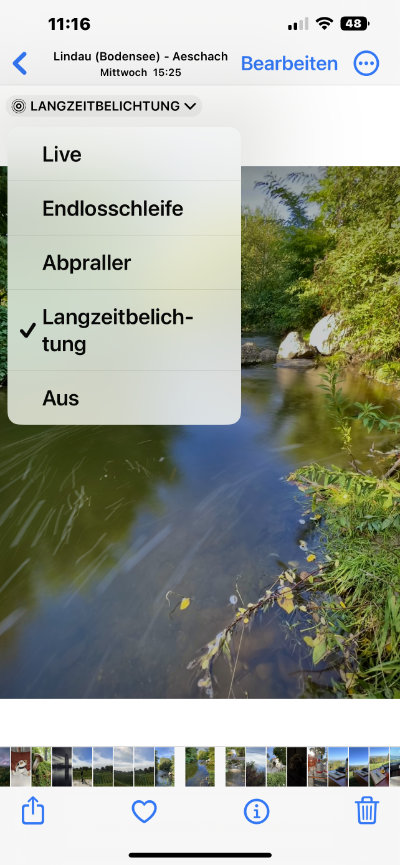
Alte Live Photos finden und umwandeln
Du kannst auch ältere Fotos nachträglich zu Langzeitbelichtungen umwandeln. Alle Aufnahmen die du im Livemodus gemacht hast findest du in der Fotos App.
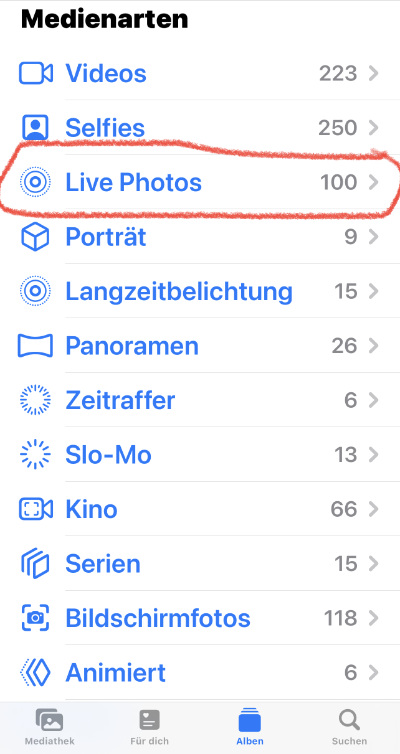
Fazit
Mit den iPhone Bordmitteln geht schon einiges in Sachen Langzeitbelichtung. Aber mit den maximal 3 Sekunden Belichtungszeit war ich noch nicht zufrieden. Da muss doch noch mehr geben. Ich habe recherchiert und habe tatsächlich herausgefunden, dass man mit dem iPhone theoretisch stundenlang belichten kann. Wie das geht kannst Du in meinem eBook: „Langzeitbelichtung mit dem iPhone“ lesen.
Um meine neuen Beiträge nicht zu verpassen tragt euch am besten in meinem Newsletter ein: